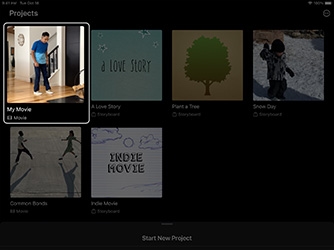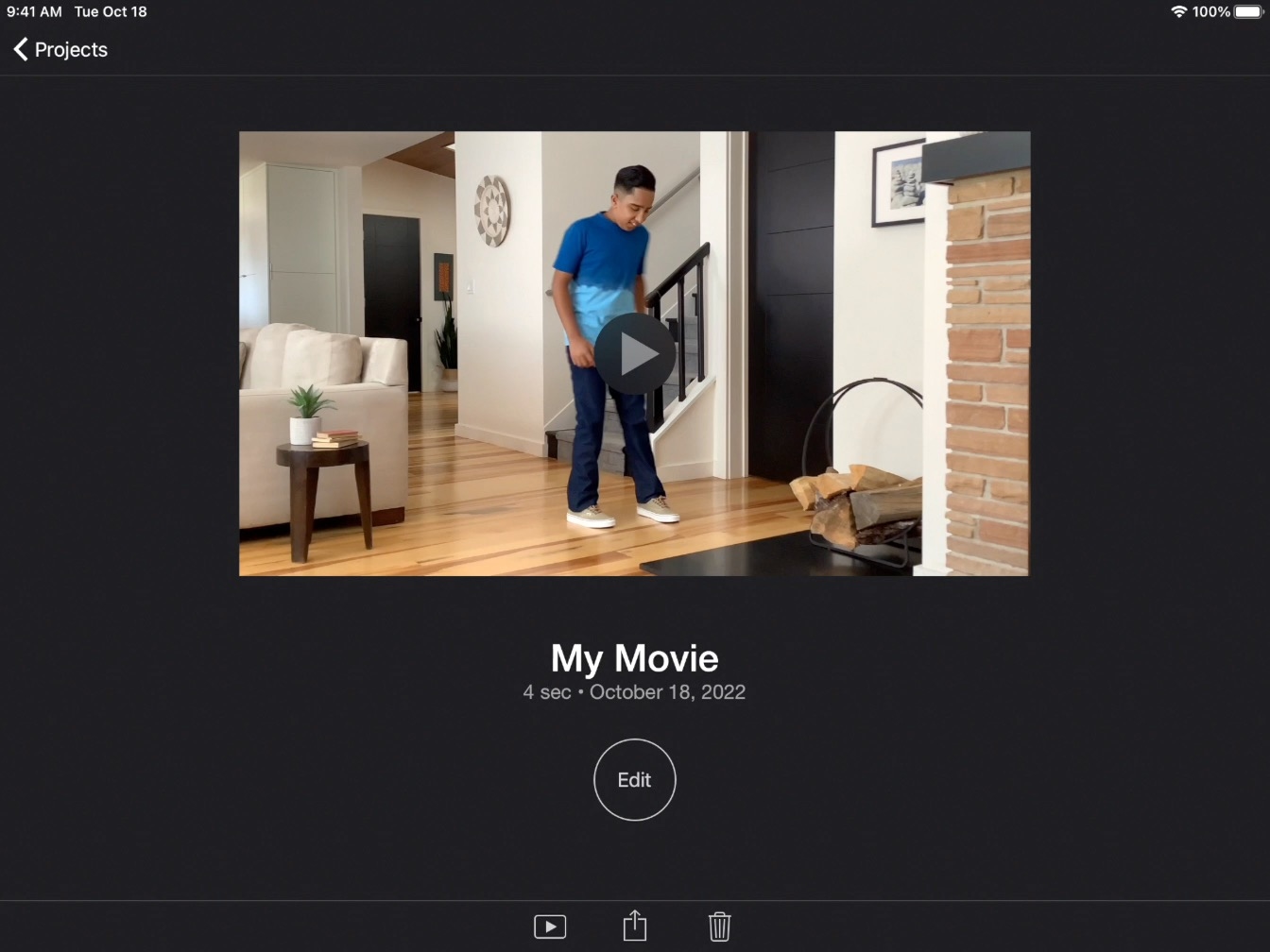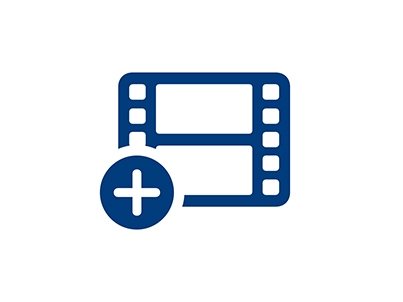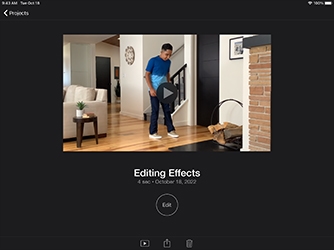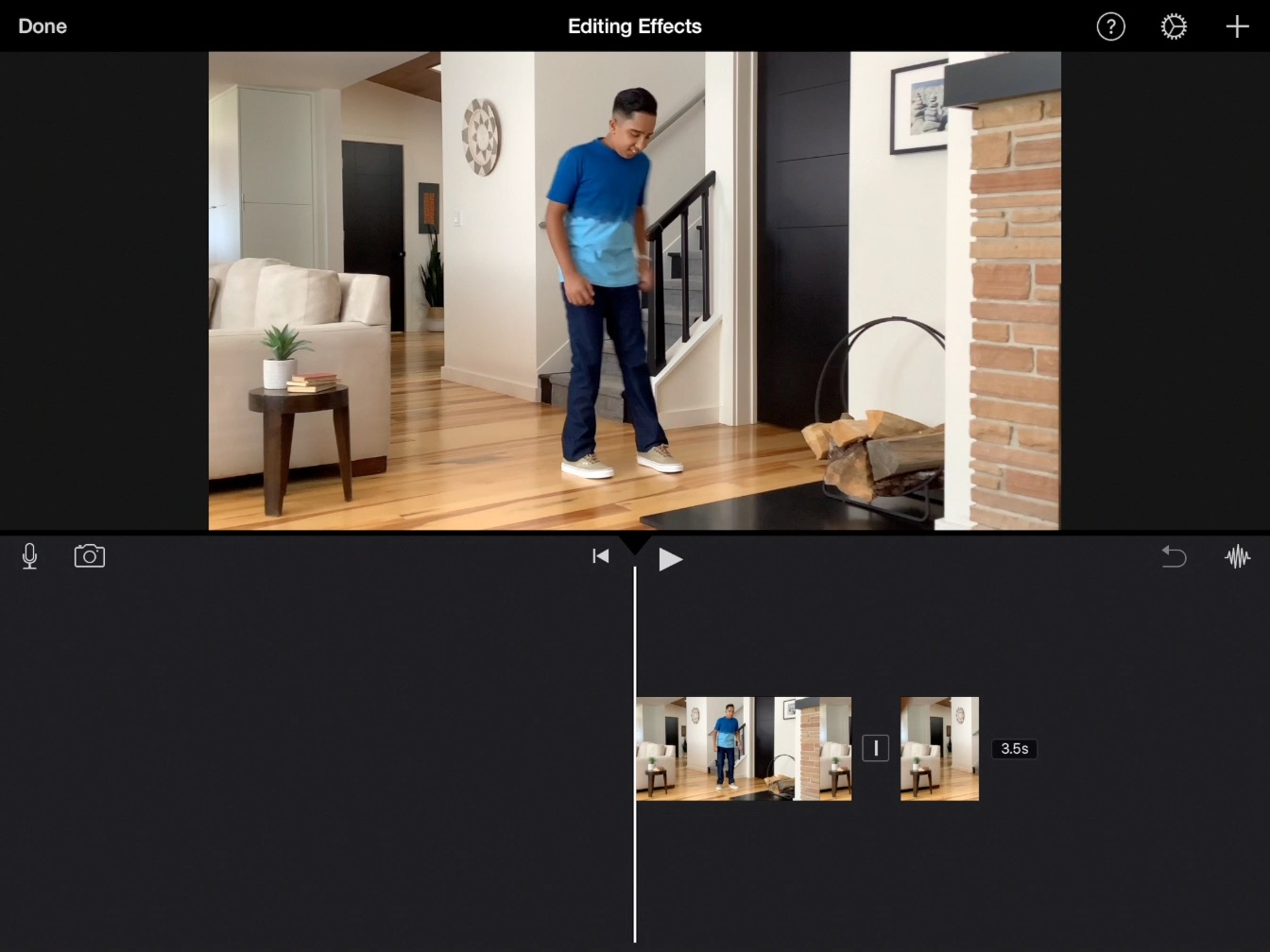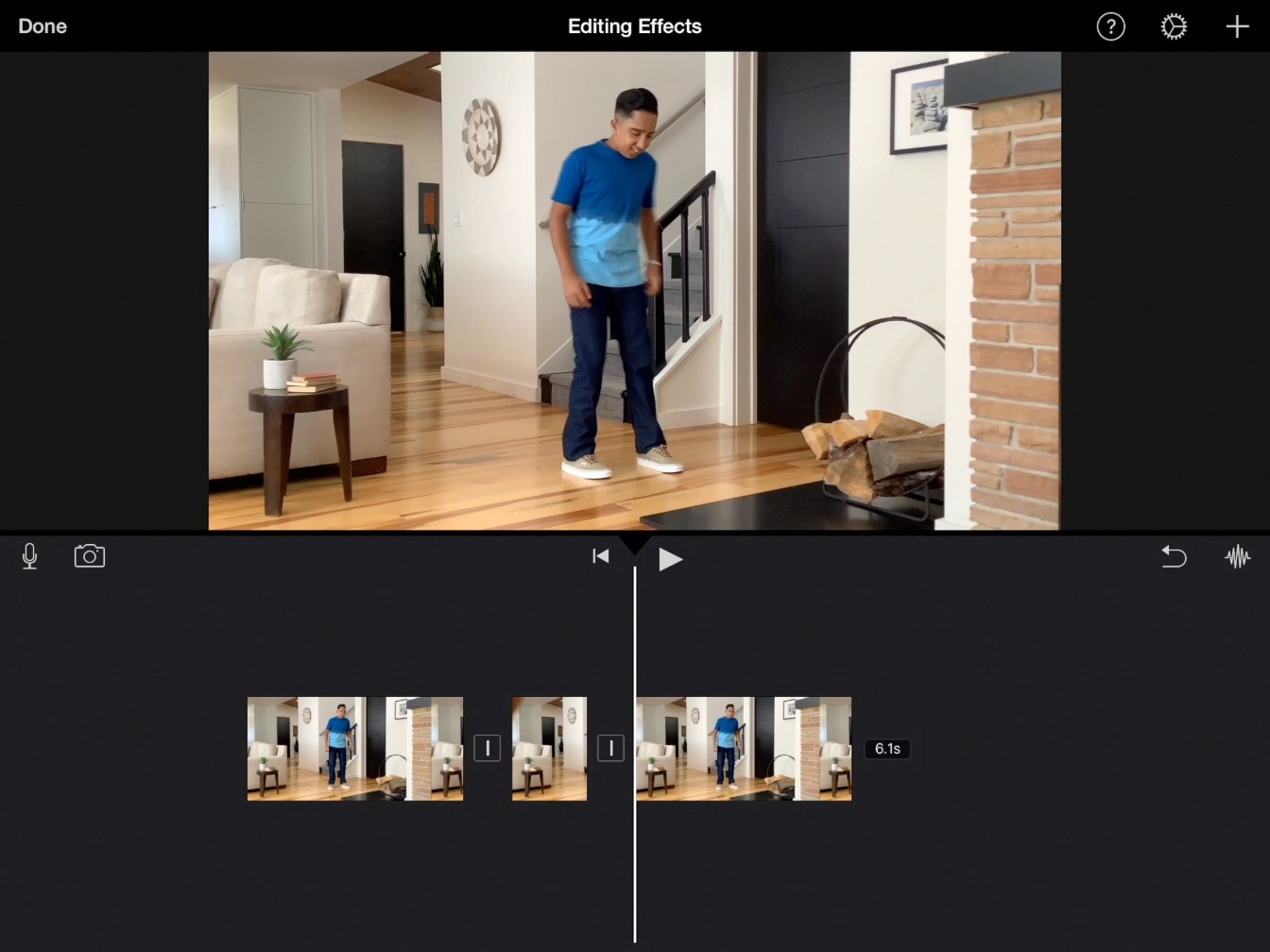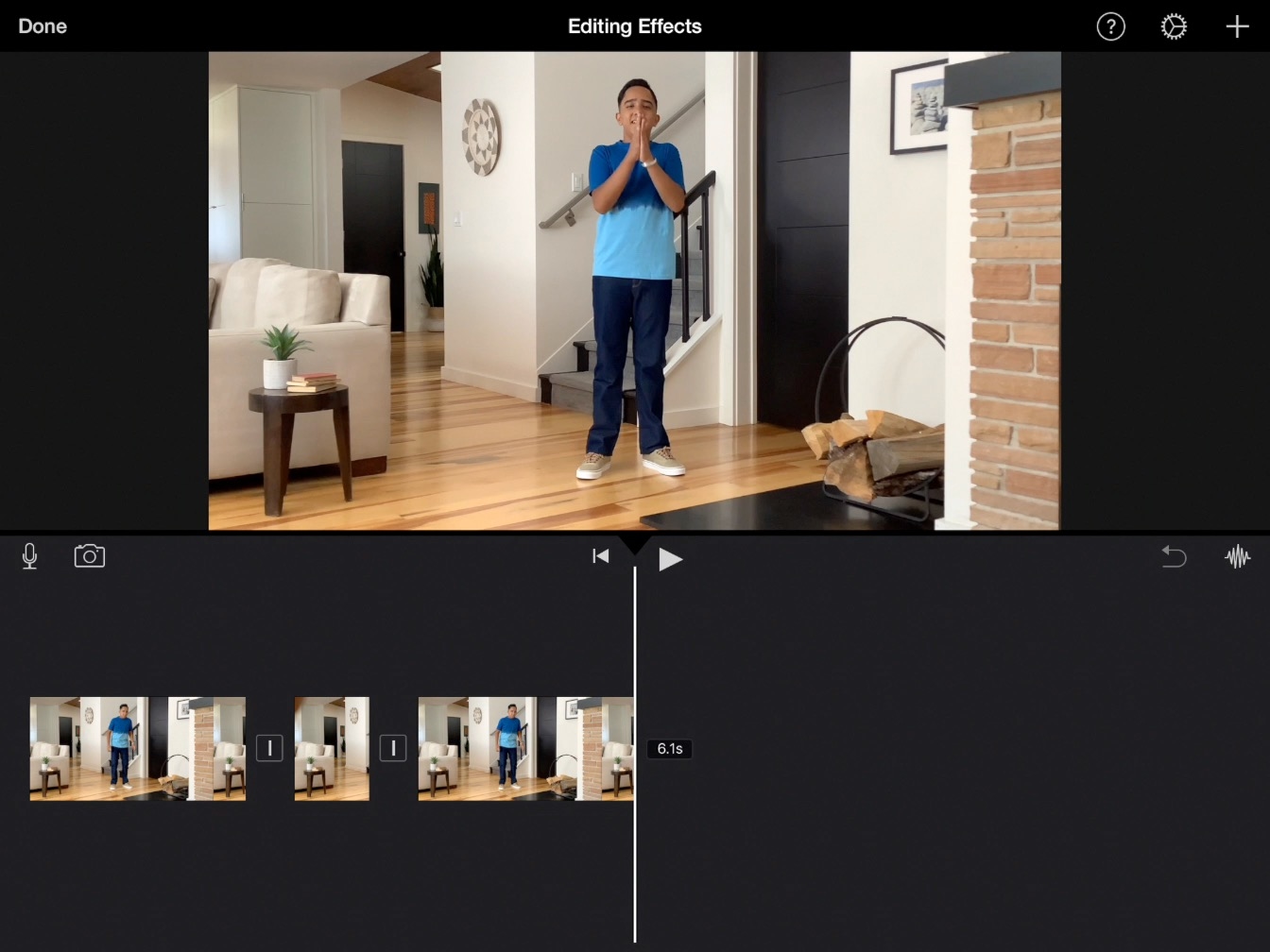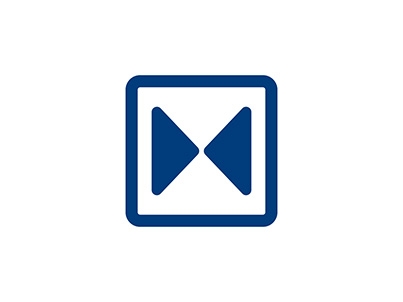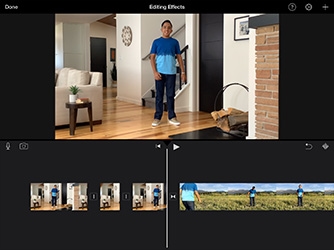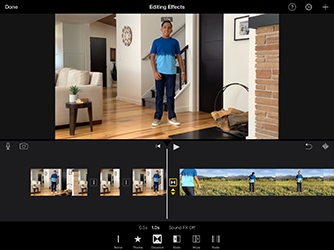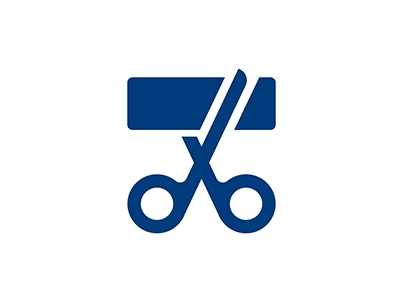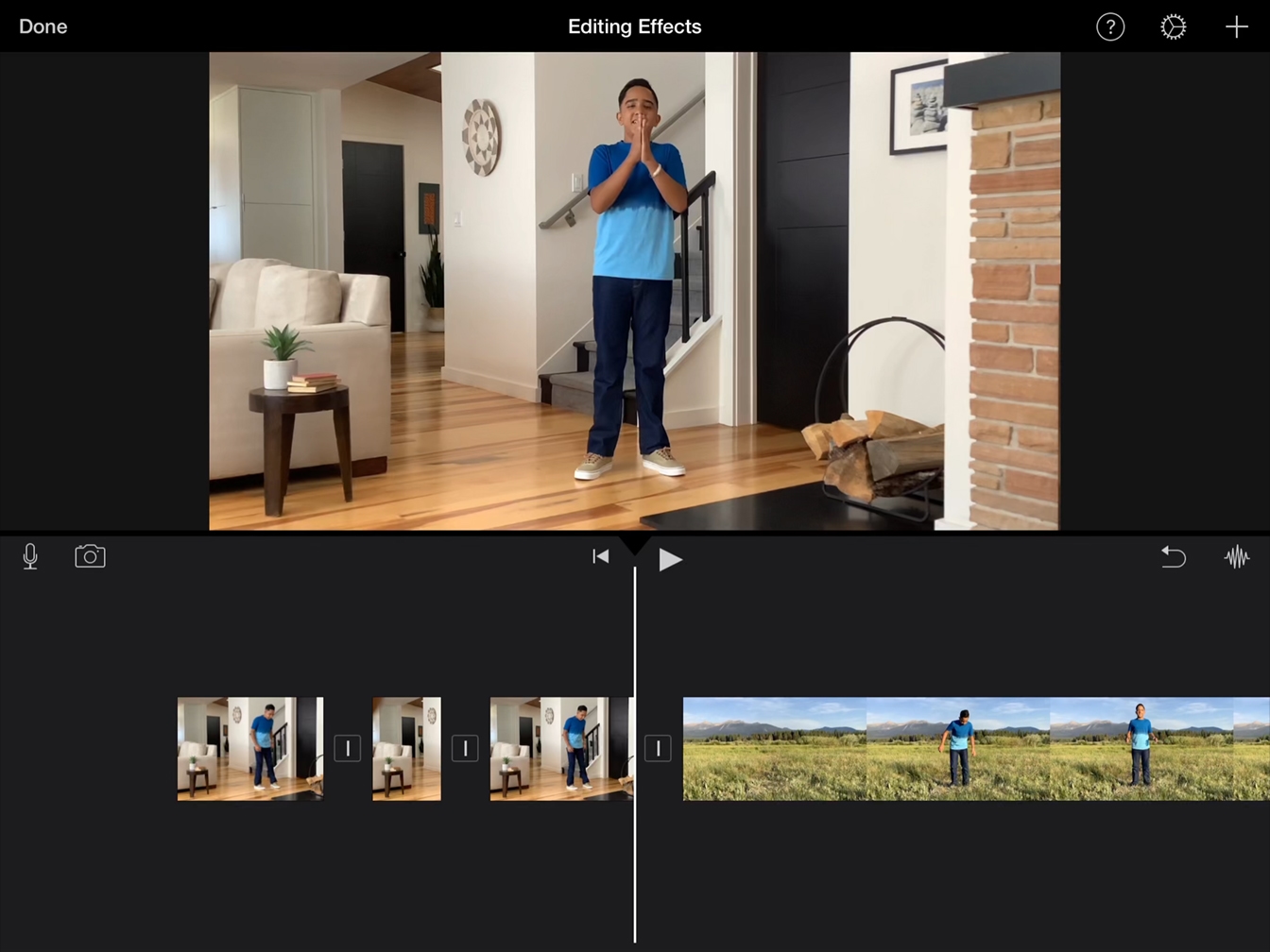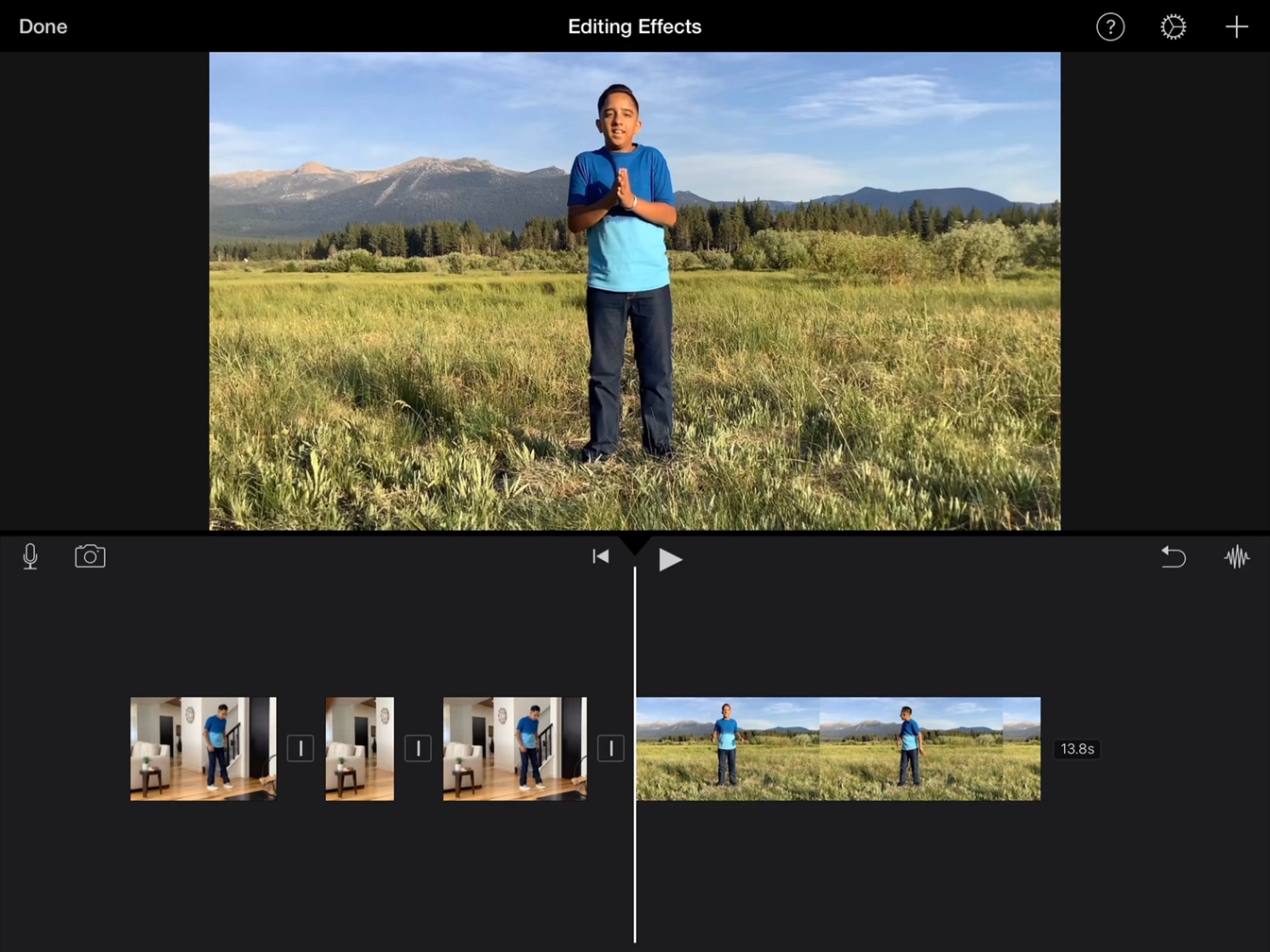Crea efectos de edición
Haz que alguien se teletransporte
Aprendiste cómo un salto de montaje puede hacer que algo desaparezca. Ahora usarás un corte de continuidad para que el sujeto vuelva a aparecer en otro lugar.
Tiempo estimado para completar este tutorial:
5 minutos